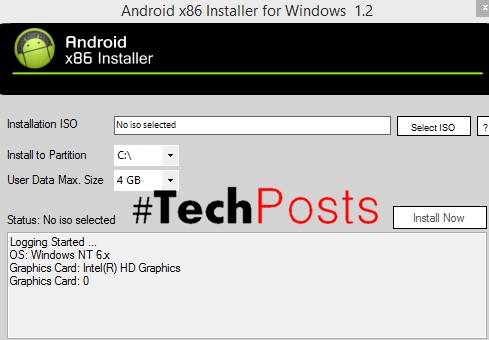Ing Windows, kabeh folder nduweni tampilan sing padha (kajaba kanggo sawetara folder sistem) lan pangowahane ora kasedhiya ing sistem, senadyan ana cara kanggo ngganti tampilan kabeh folder bebarengan. Nanging, ing sawetara kasus bisa migunani kanggo "menehi kepribadian", yaiku, kanggo ngganti warna folder (spesifik) lan iki bisa rampung kanthi bantuan sawetara program pihak katelu.
Ing Windows, kabeh folder nduweni tampilan sing padha (kajaba kanggo sawetara folder sistem) lan pangowahane ora kasedhiya ing sistem, senadyan ana cara kanggo ngganti tampilan kabeh folder bebarengan. Nanging, ing sawetara kasus bisa migunani kanggo "menehi kepribadian", yaiku, kanggo ngganti warna folder (spesifik) lan iki bisa rampung kanthi bantuan sawetara program pihak katelu.
Salah siji saka program kasebut - free Folder Colorizer 2 gampang banget digunakake, digunakake karo Windows 10, 8 lan Windows 7 bakal dibahas ing review singkat iki.
Nggunakake Folder Colorizer kanggo ngganti warna folder
Nginstal program ora masalah lan ing wektu nulis review iki, ora ana perangkat lunak sing ora perlu tambahan sing diinstal karo Folder Colorizer. Cathetan: installer menehi kula kesalahan langsung sawise instalasi ing Windows 10, nanging iki ora mengaruhi karya lan kemampuan kanggo ngilangi program kasebut.
Nanging, ing installer ana cathetan sing setuju yen program kasebut gratis minangka bagéan saka kagiatan yayasan amal tartamtu lan kadhangkala bakal "rada" nggunakake sumber prosèsor. Kanggo milih metu iki, centang ing kothak banjur klik "Liwati" ing sisih kiwa ngisor jendhela installer, kaya ing gambar ing ngisor iki.

Update: Sayange, program iki dibayar. Sawise nginstal program ing menu konteks folder, item anyar bakal katon - "Colorize", kanthi bantuan kabeh tindakan sing dilakokake kanggo ngganti warna folder Windows.
- Sampeyan bisa milih werna saka sing wis kadhaptar ing dhaptar, lan bakal langsung diterapake ing folder kasebut.

- Item menu "Ngganti warna" ngasilake werna standar menyang folder.
- Yen sampeyan mbukak item "Colours", sampeyan bisa nambah werna dhewe utawa mbusak setelan werna sing wis ditemtokake ing menu konteks folder.

Ing pengujian, kabeh gaweyan apik - werna-werna folder kasebut diganti kaya sing dibutuhake, nambah werna sing ora ana masalah, lan ora ana beban ing prosesor (dibandhingake karo panggunaan biasa komputer).

Siji bab liyane sing kudu dipirsani iku yaiku sanajan Folder Colorizer dicopot saka komputer, werna folder kasebut tetep diganti. Yen sampeyan perlu ngasilake warna standar folder, banjur sadurunge ngilangi program, gunakake item menu konteks sing cocog (Restore Color), lan sawise iku sampeyan bakal mbusak.
Download Folder Colorizer 2 bisa bebas saka situs resmi: //softorino.com/foldercolorizer2/
Cathetan: kanggo kabeh program kasebut, aku nyaranake mriksa VirusTotal sakdurunge instalasi (program iki resik nalika nulis iki).